Windows 10 File Explorer ei tööta? Kuidas parandada

Kui teie Windows 10 explorer ei tööta, oleme teid kaitsnud. Lugege ajaveebi, et leida lahendus, kui failiuurija ei tööta.
Te pole rahul teenustega, mida Amazon teile pakub või teie Amazoni konto sulgemiseks on mõni muu põhjus. Kõik, mis olete Amazoni kontoga seostanud, kustutatakse koheselt. Enne selle otsuse konkreetset tegemist peate meeles pidama rohkem kui mõnda asja. Toimingut ei saa näiteks tagasi pöörata ja see pole ainus põhjus mõelda enne Amazoni konto kustutamist.
Pidage meeles, et pärast Amazoni konto kustutamist ei saa te kasutada ühendusi kõigi veebiteenuste, müügipartnerite, ostuajaloo ja paljude muudega.
Pärast Amazoni konto kustutamist ei saa te kasutada järgmisi teenuseid:
Kuidas Amazoni kontot jäädavalt kustutada?
Amazoni konto lõplikuks sulgemiseks toimige järgmiselt.
2. Logige sisse oma kasutajanime ja parooliga.
3. Avage Kontod ja seaded.
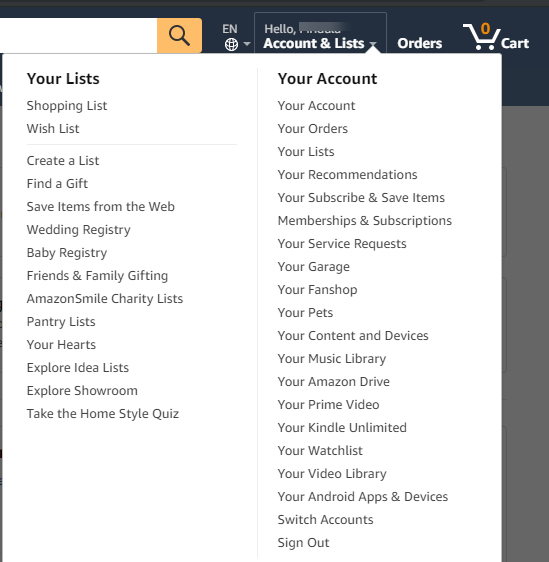
4. Otsige lehelt üles spikker ja klõpsake sellel.
5. See avab vahekaardi, kus saate minna jaotisse Vajan rohkem abi . Valige Võtke meiega ühendust, mis viib teid tugimeeskonda.
Märkus. Amazoni kontot ei saa lihtsalt ühe klõpsuga kustutada. Peate esitama taotluse ja põhjendama seda.
6. Järgmiseks minge jaotisse Prime või muusse küsimusest „Milles saame teid aidata”.
7. Otsige valiku „Rääkige meile oma probleemist lähemalt” rippmenüü valikutest Konto seaded
8. Järgmises rippmenüüs valige Close Amazon account .
9. Kui hüpikakna küsimus on "Kuidas soovite meiega ühendust võtta", valige ühenduse võtmiseks E-post . See aitab teil hiljem teiega ühendust võtta, kui teie konto kustutamise taotlus on täidetud.
10. samm. Kasutage meilijuhiseid, et kinnitada, et see olete teie. Saadetud taotlus Amazoni konto kustutamiseks kinnitatakse ja seda jätkatakse.
Kuidas eemaldada Amazoni konto seadmest?
Esiteks logige kõigist kasutatud rakendustest välja ja seejärel jätkake veebibrauseris. Logige veebisaidil sisse oma Amazoni kontole ja seejärel alustage ülalnimetatud sammudega. Protsess võib võtta paar päeva ja seetõttu on soovitatav mitte proovida oma kontole sisse logida. Kui jagate kellegagi oma kasutajakonto andmeid, teavitage teda sellest. Samuti saate oma parooli muuta, et välistada kõik juhtumid.
Kuidas Amazoni kontolt kõigist seadmetest välja logida?
Võtke mobiilirakendus hetkeks, peate rakenduse käivitama. Peate oma kontole sisse logima ja hiljem menüüsse Seaded minema. Avage Konto ja seejärel otsige välja Logi välja. Samamoodi toimib meetod ka tahvelarvutite puhul. Saate enne konto kustutamist välja logida ka veebibrauseritest, et veenduda, et olete kõikidest seadmetest välja logitud.
Kokkuvõte:
Noh, nii saate Amazoni konto hõlpsalt kustutada. Pidage meeles, et enne konto lõplikku tühistamist peate eemaldama kõik teised oma Amazoni kontole lisatud. Amazoni kontoga seotud teenused suletakse kohe. Enne Amazoni konto sulgemise taotlemist peate laskma kõik tellimused täita.
Meile meeldib teist kuulda
Palun öelge meile oma seisukohad selle postituse kohta allolevas kommentaaride jaotises. Samuti jätke oma seisukohad ja päringud allpool olevasse kommentaaride jaotisesse. Soovime teiega lahenduse leidmiseks tagasi pöörduda. Postitame regulaarselt nõuandeid ja nippe ning lahendusi tavalistele tehnoloogiaga seotud probleemidele. Liituge meie uudiskirjaga, et saada regulaarseid uuendusi tehnikamaailma kohta. Jälgige meid Facebookis , Twitteris , LinkedInis ja YouTube'is ning jagage meie artikleid.
Kui teie Windows 10 explorer ei tööta, oleme teid kaitsnud. Lugege ajaveebi, et leida lahendus, kui failiuurija ei tööta.
Kuidas värskendada draivereid Windows 11-s probleemide lahendamiseks ja seadmete ühilduvuse tagamiseks.
File Explorer on Windows 10 põhifunktsioon, mis võimaldab hõlpsasti leida ja hallata faile. Õppige, kuidas konfigureerida File Explorer avama "Seda arvutit" alates arvuti käivitamisest.
Kuidas kasutada Windows 11 otsingut tõhusalt ja kiiresti. Hanki kasulikud näpunäited ja parimad praktikad Windows 11 otsingufunktsiooni jaoks.
Iga arvutiga ühendatud seadet ja selle sees olevaid komponente haldavad seadmedraiverid. Draiverite värskendamine Windows 10-s on oluline mitmesuguste probleemide vältimiseks.
Kas näete File Explorer ei reageeri veateadet? Siit leiate tõhusad lahendused, et lahendada Windows 10 mittetöötava File Exploreri probleem.
Kuidas saada Windows 10-s abi - leidke parimad lahendused pea iga küsimusele, mis teil Microsoft Windows 10 kohta on.
Failiuurija ei reageeri tõrge Windows 10-s. File Explorer või Windows Exploreri protsess ei tööta operatsioonisüsteemis Windows 10. Hangi uued lahendused.
Uuri, kuidas tuua tagasi "Minu arvuti" ikoon Windows 11-s ja avada see lihtsalt, et pääseda oma failidele ja seadetele.
Kas te ei saa Windows 11 arvutis faile ja kaustu avada? Siit leiate teavet selle kohta, kuidas parandada, et Explorer.exe ei laadita käivitamisel ja tööle naasta.








